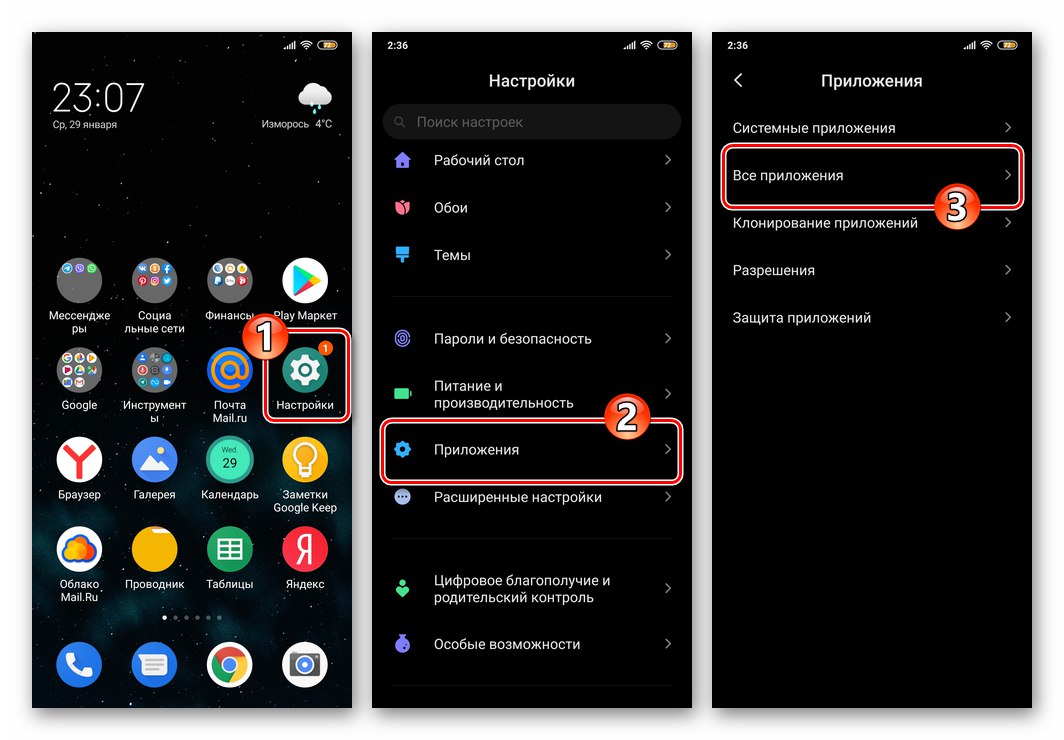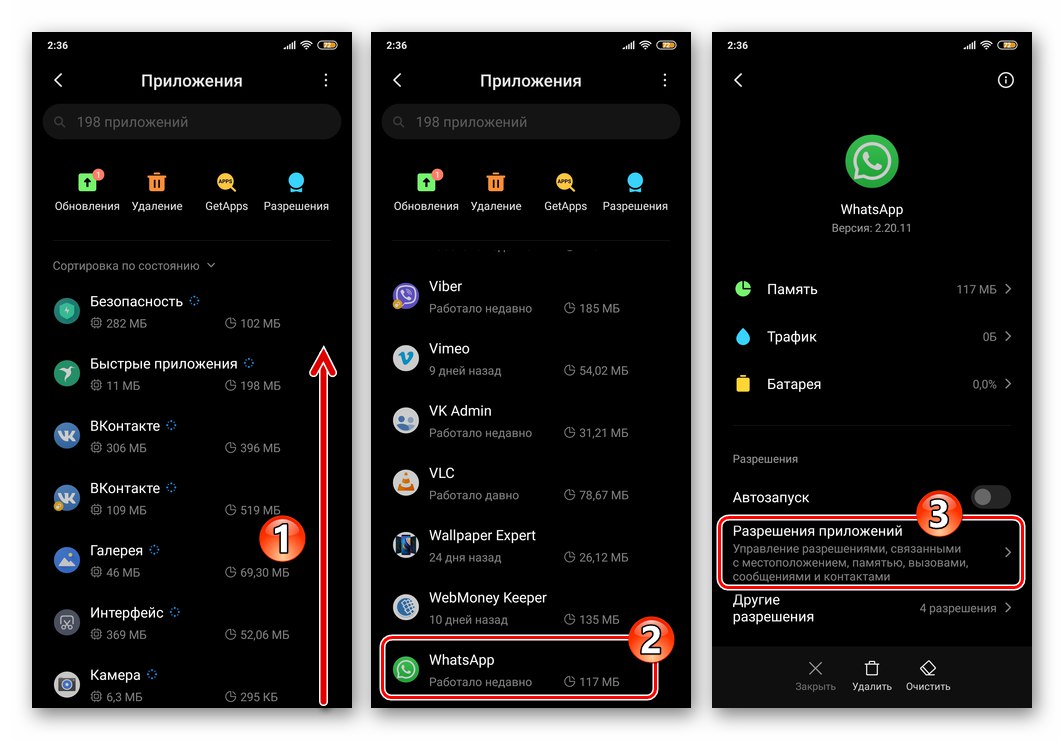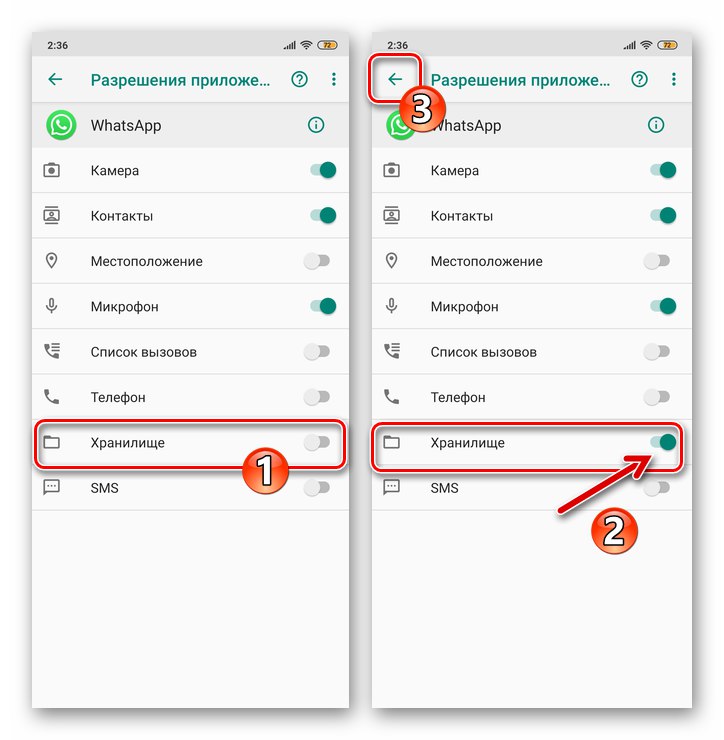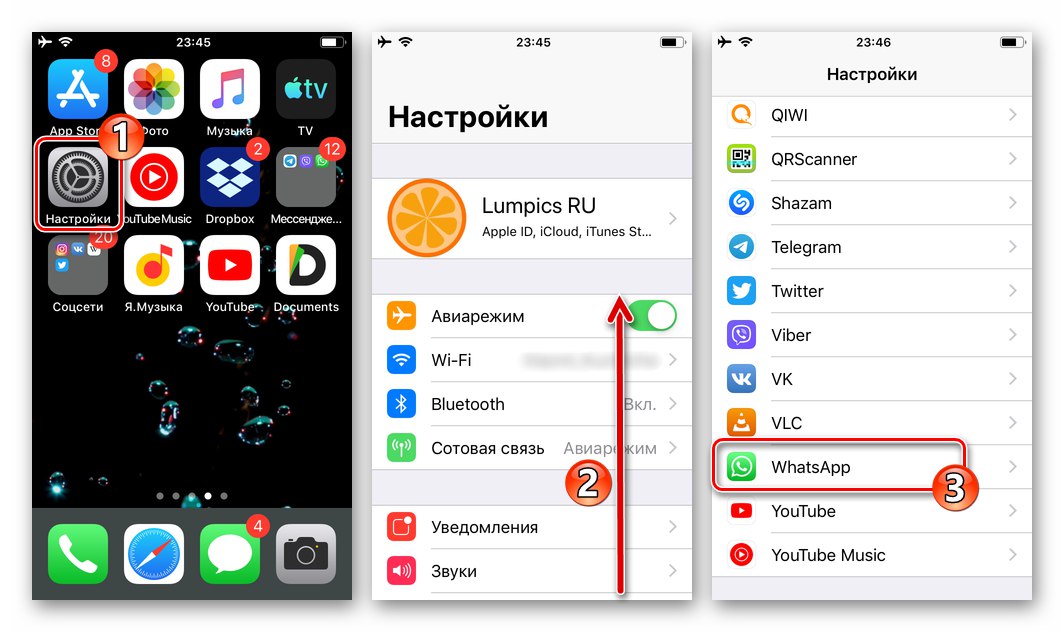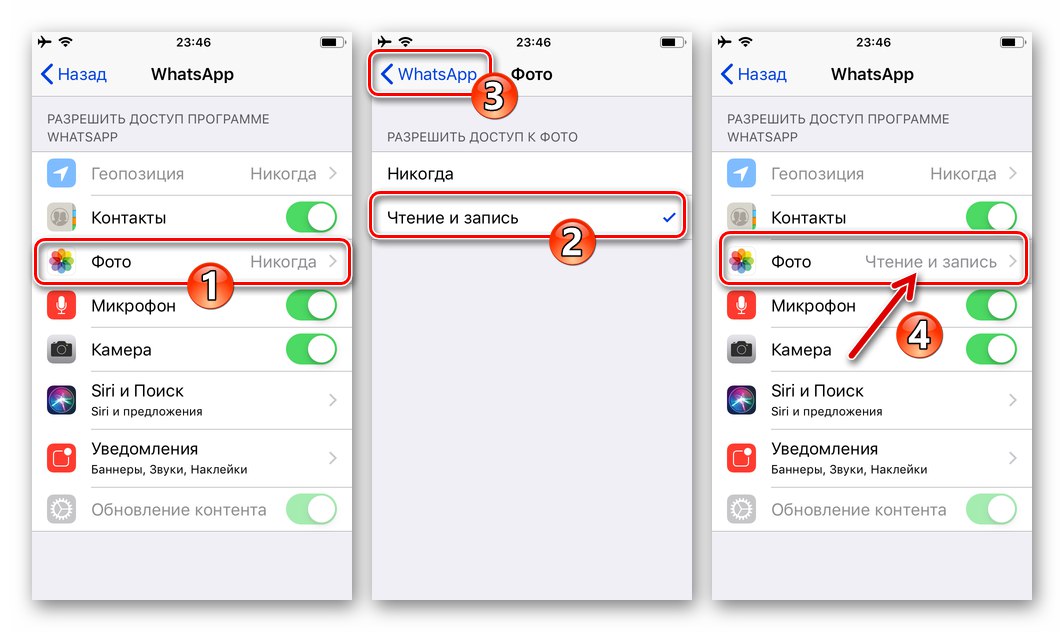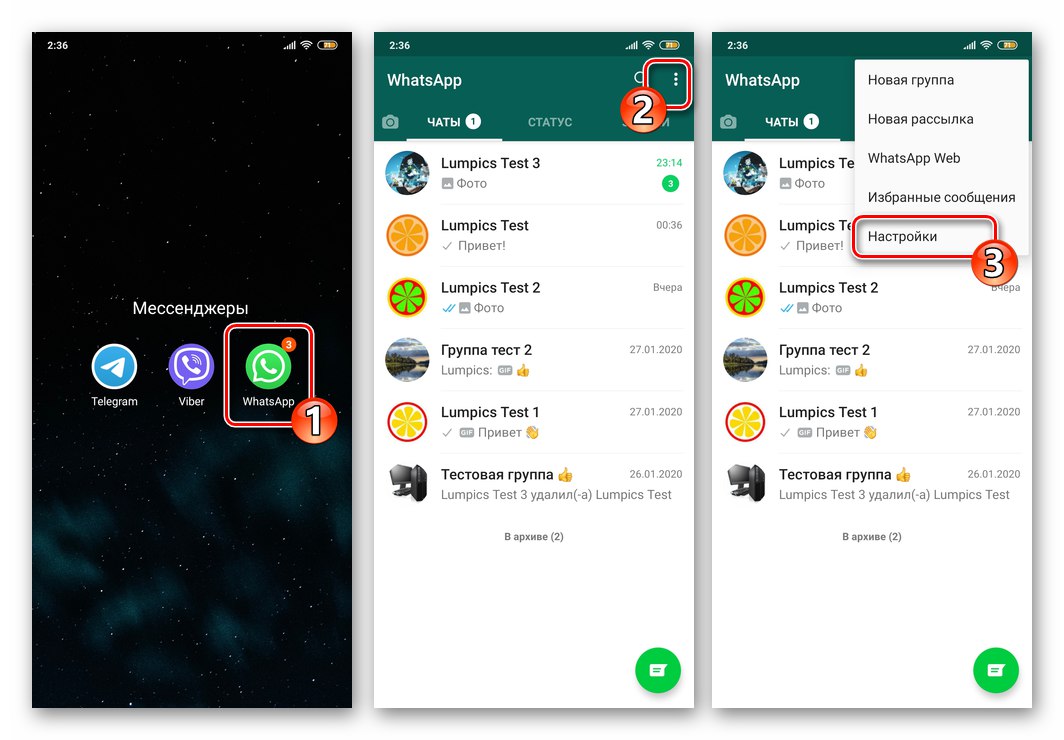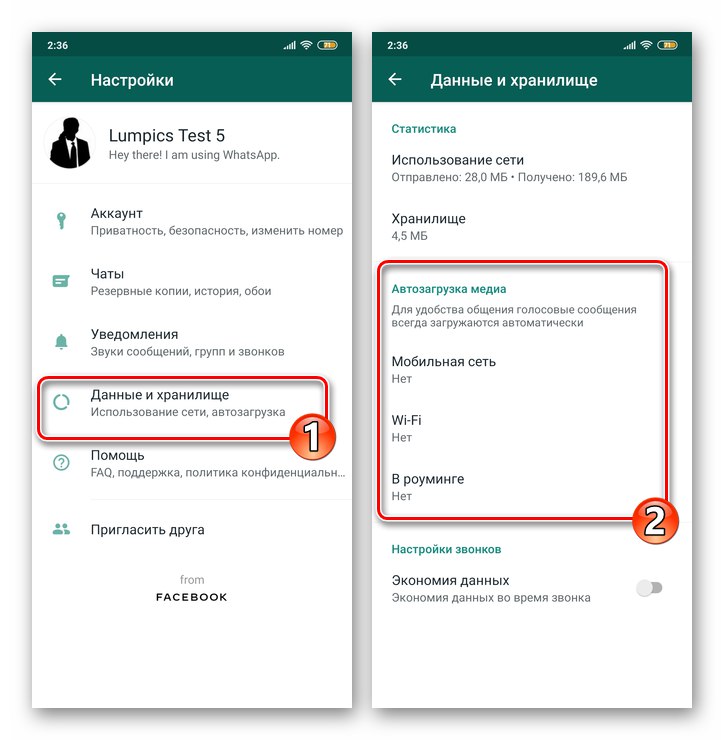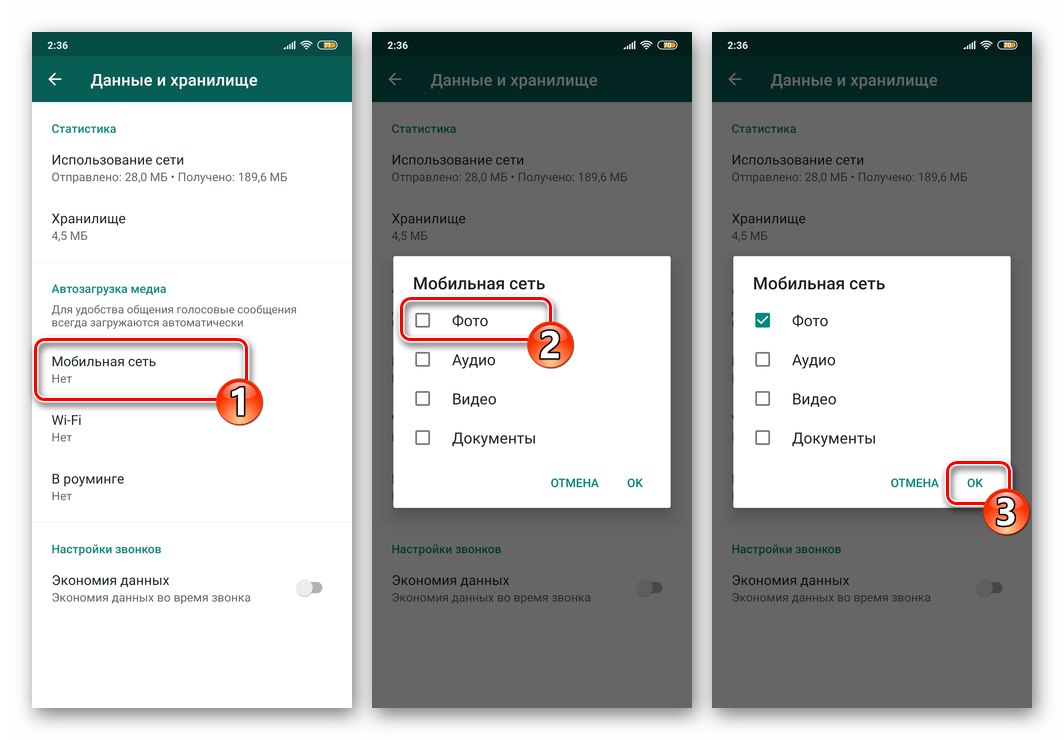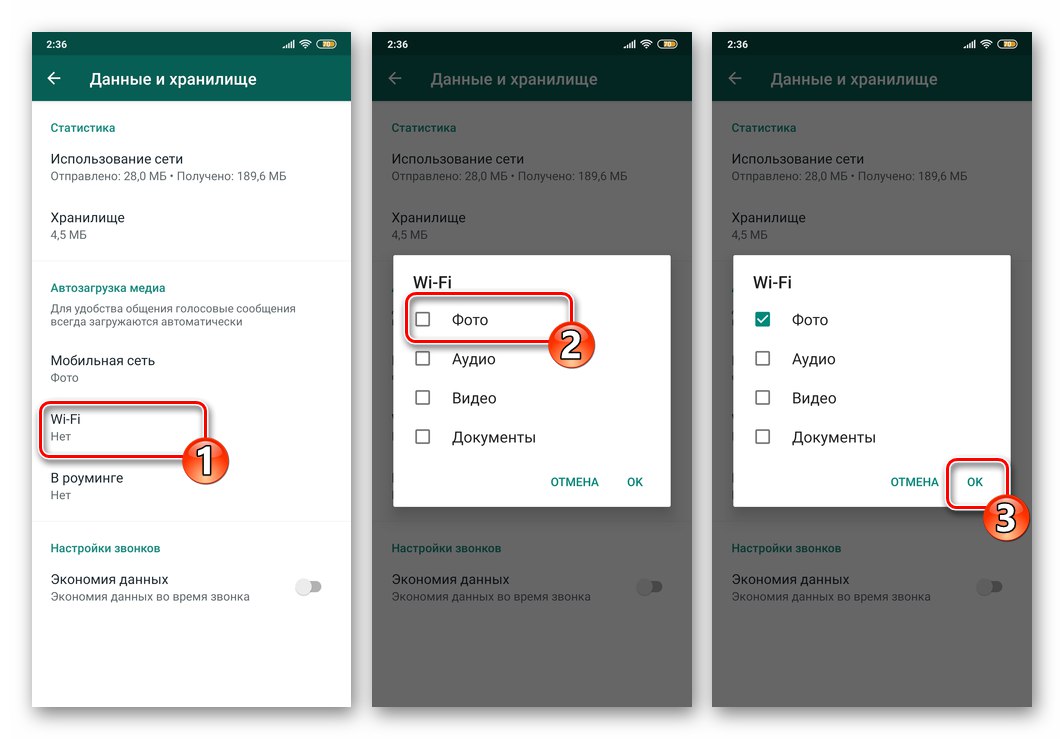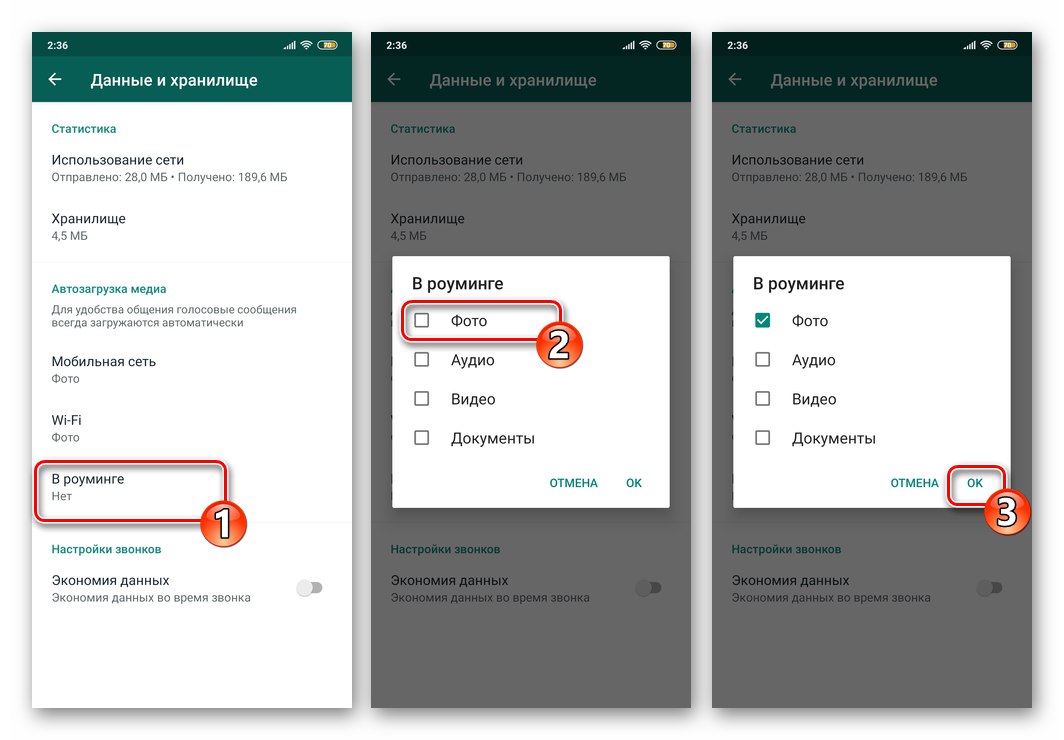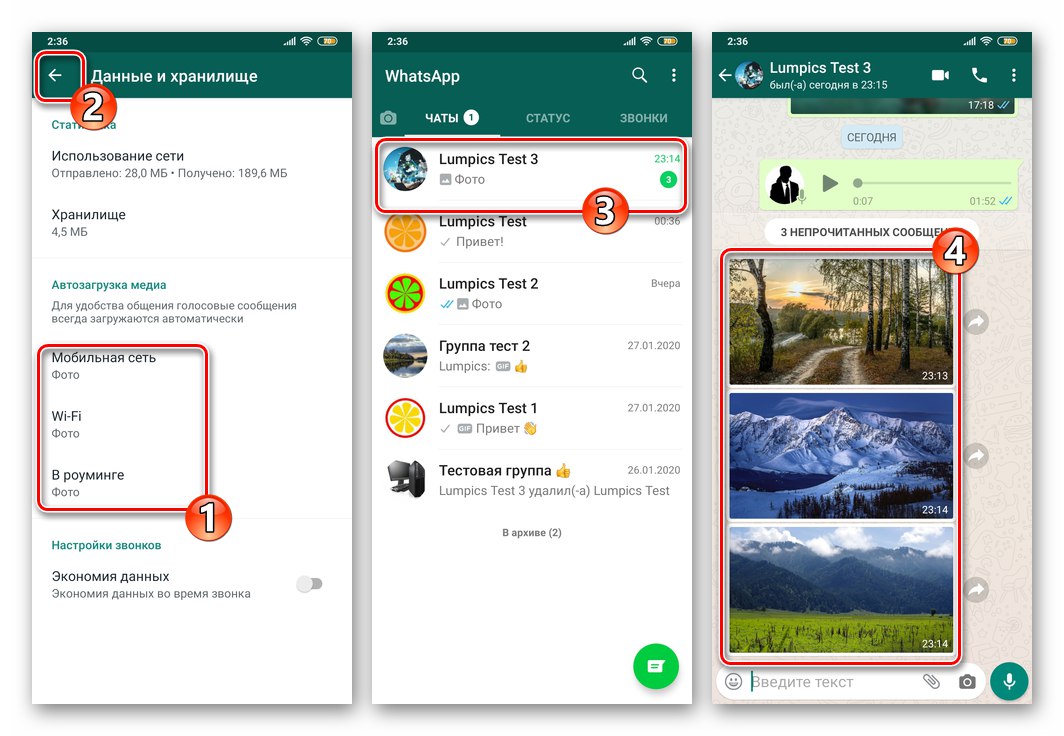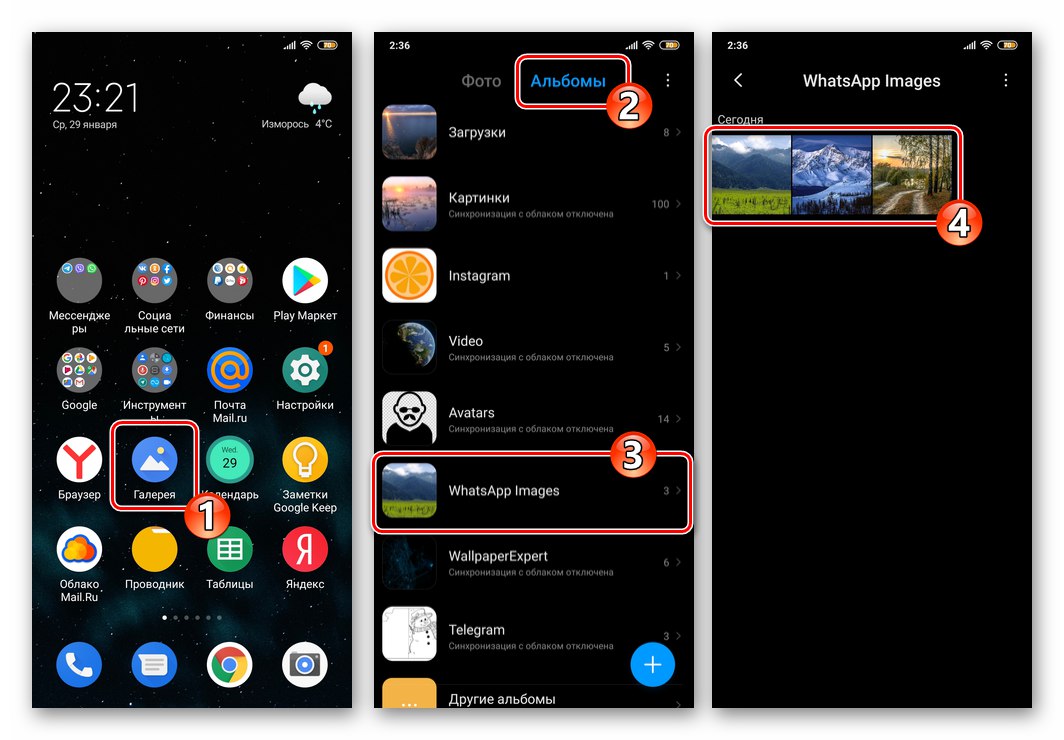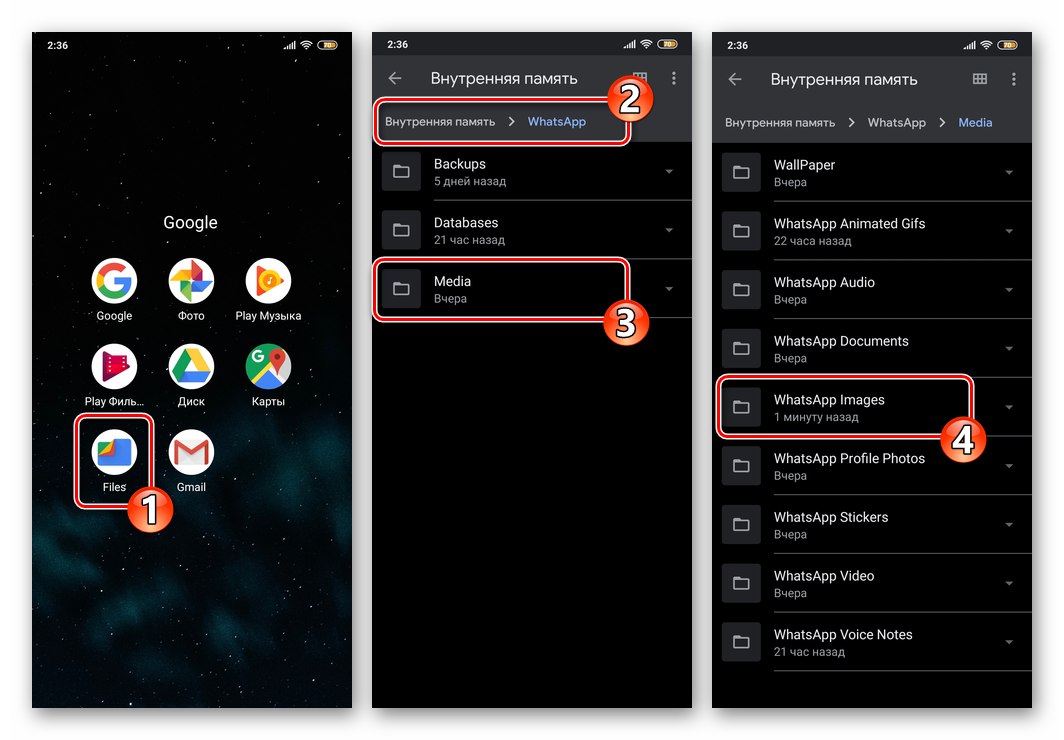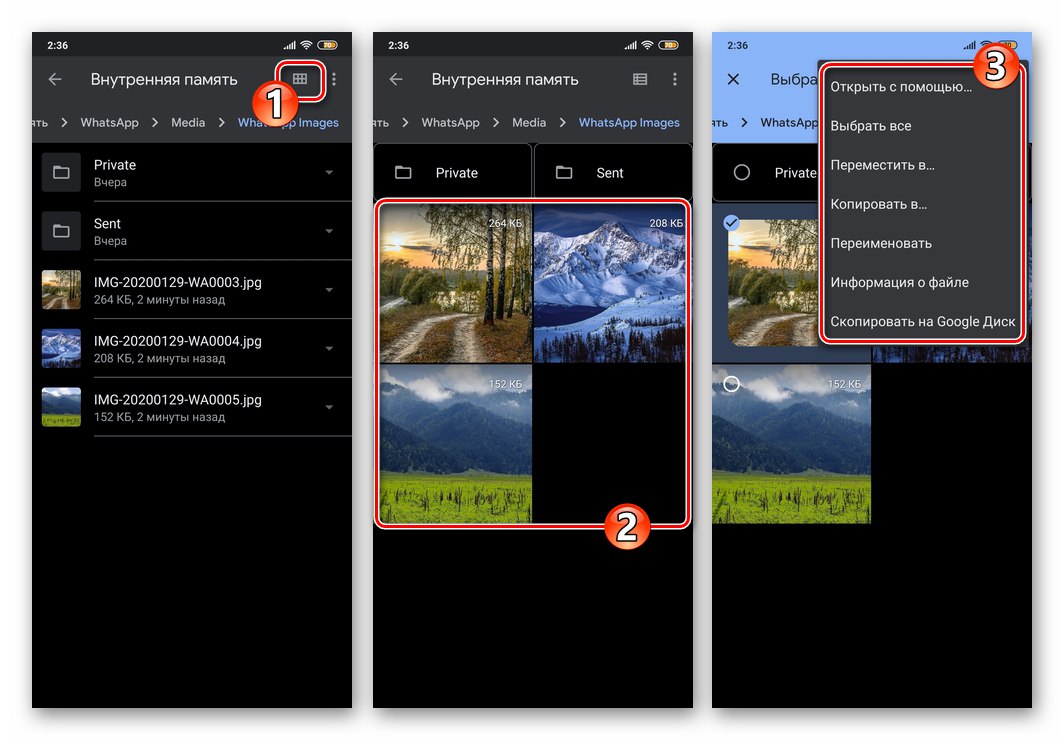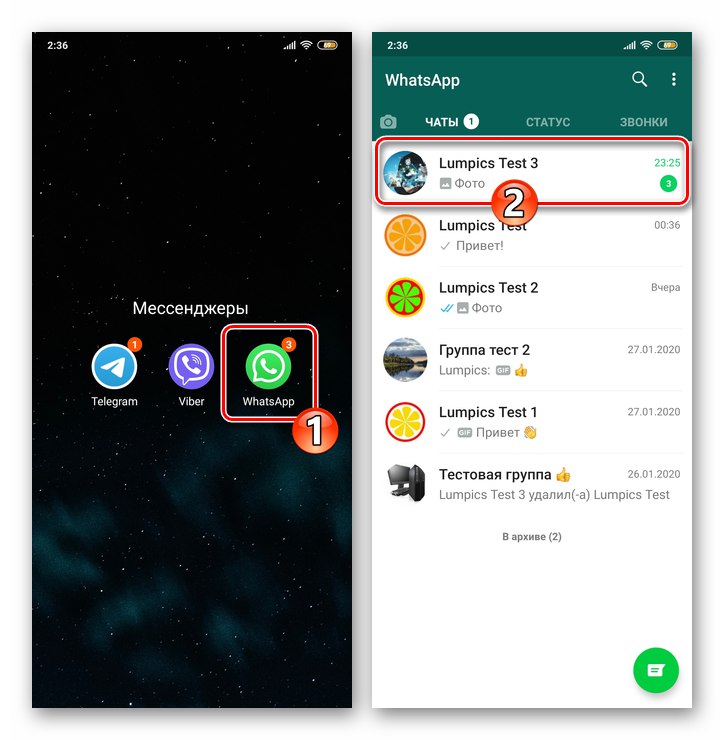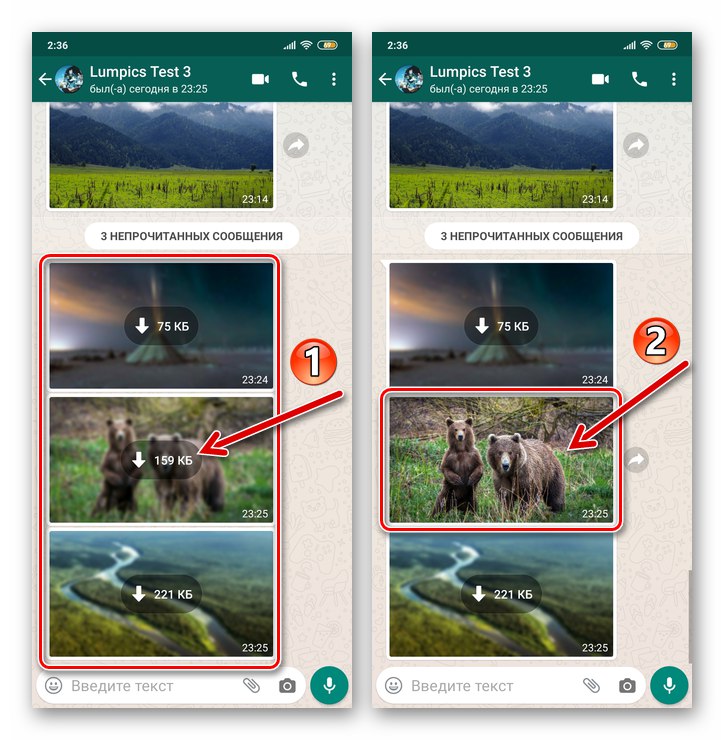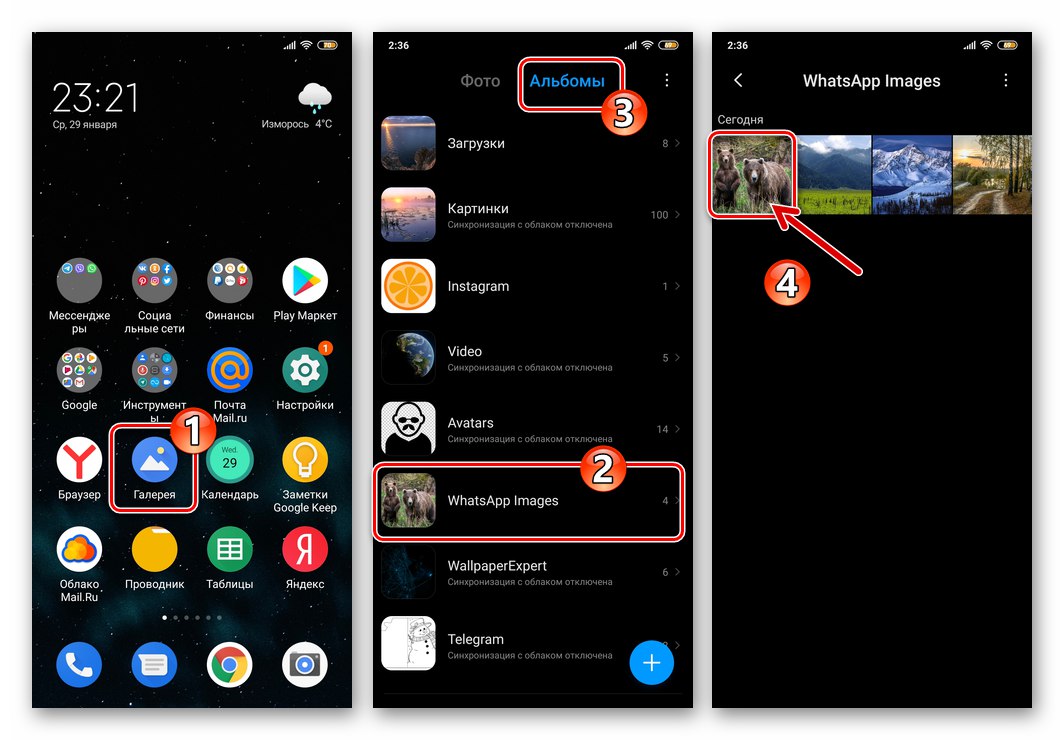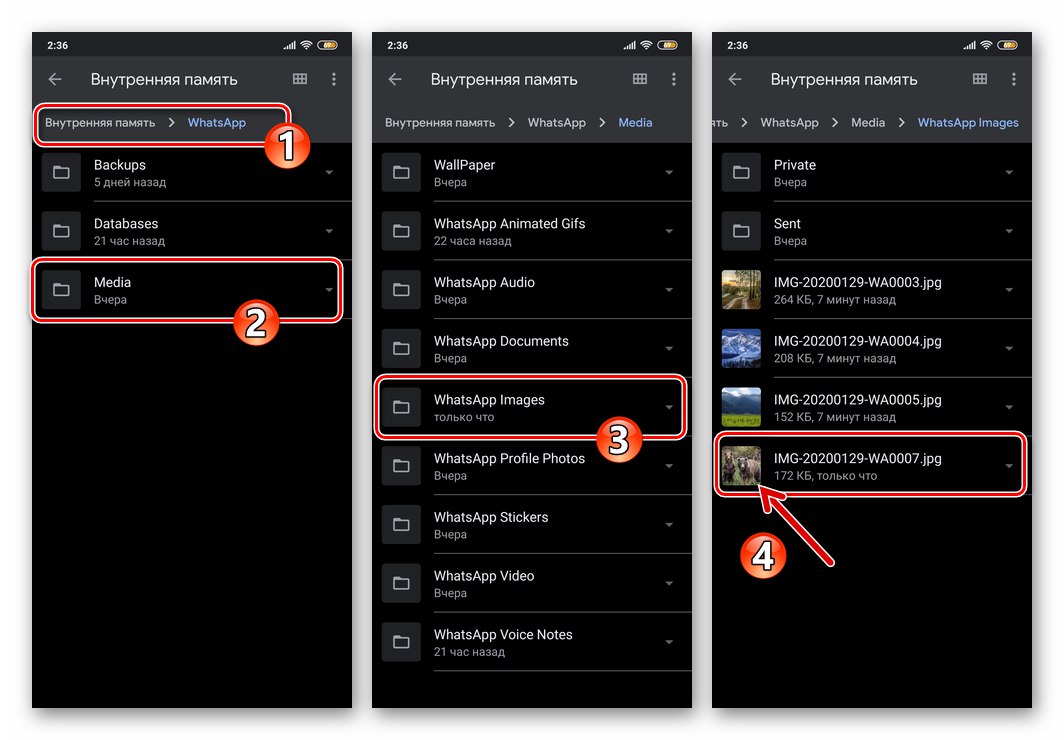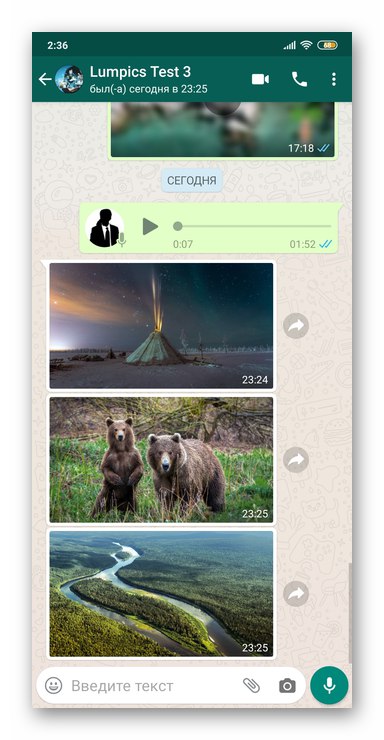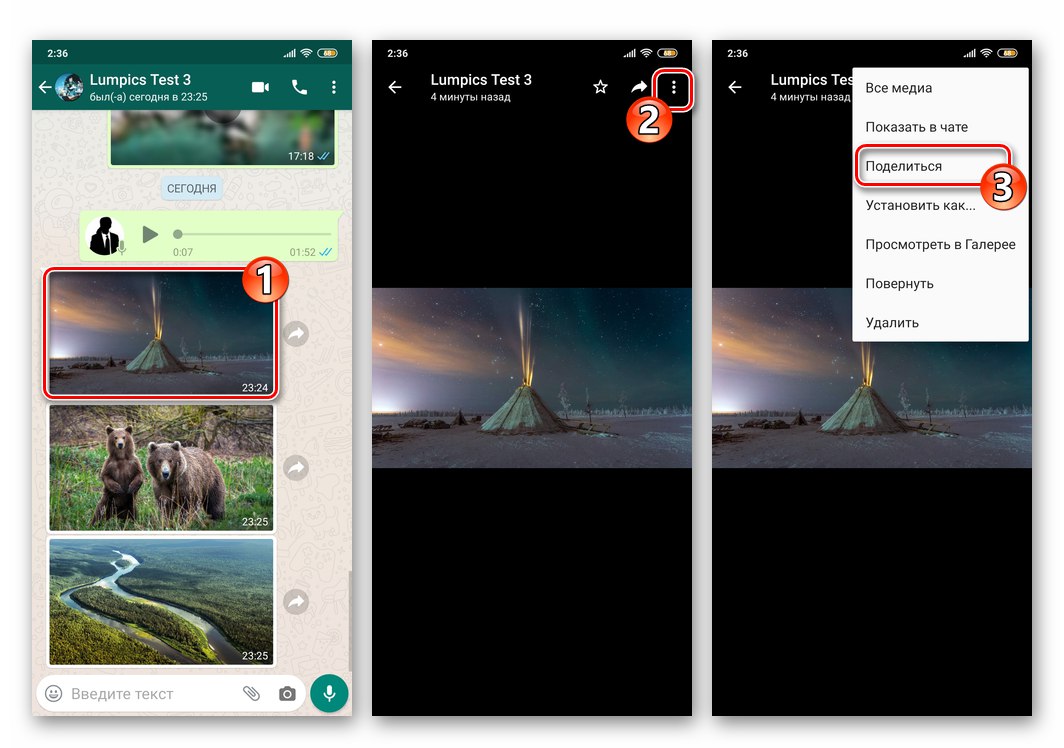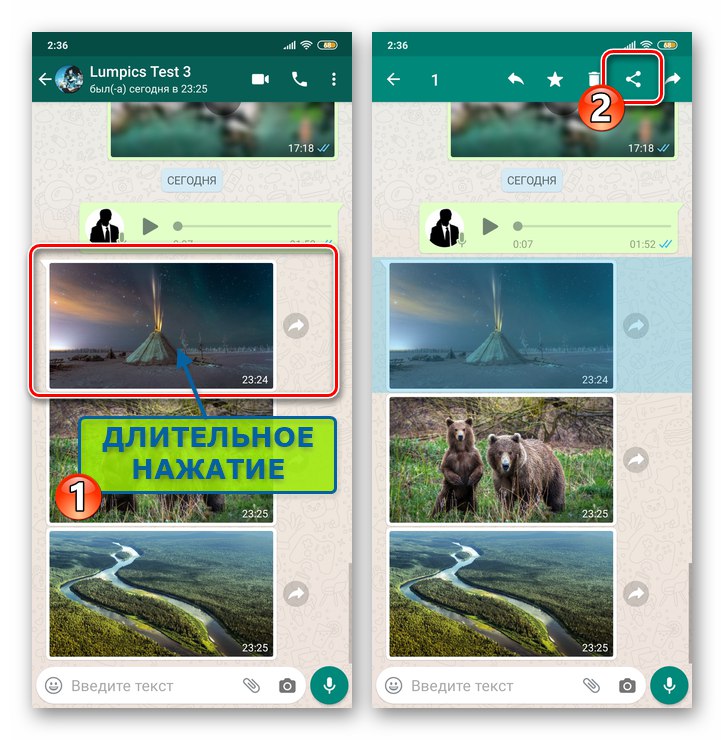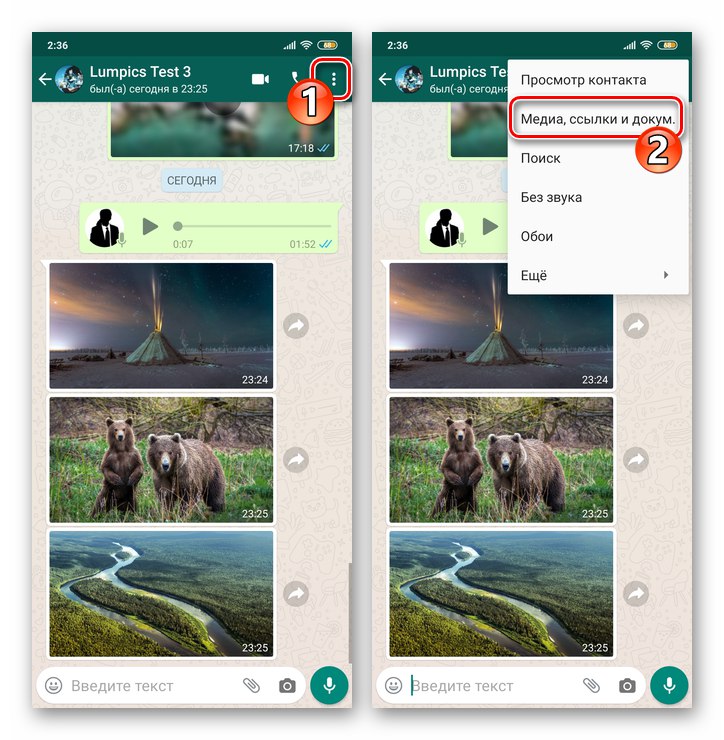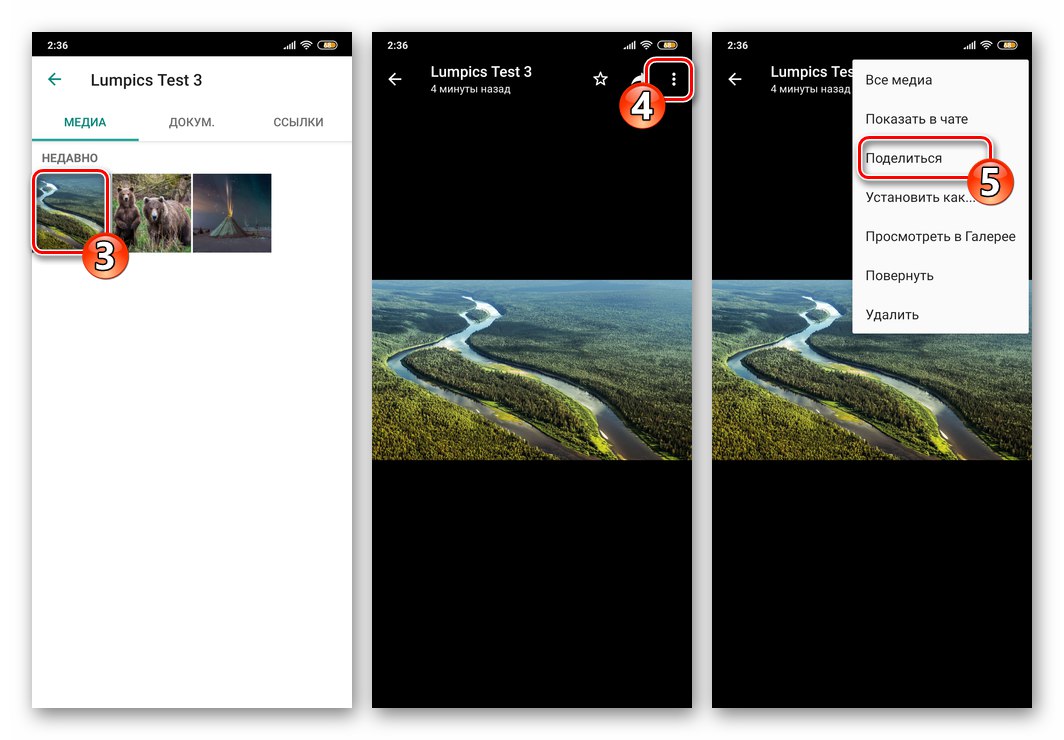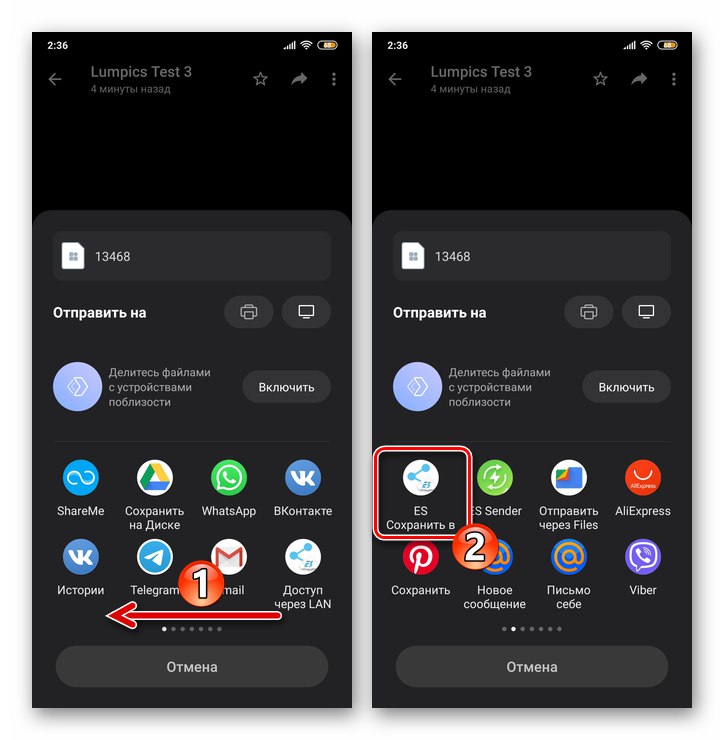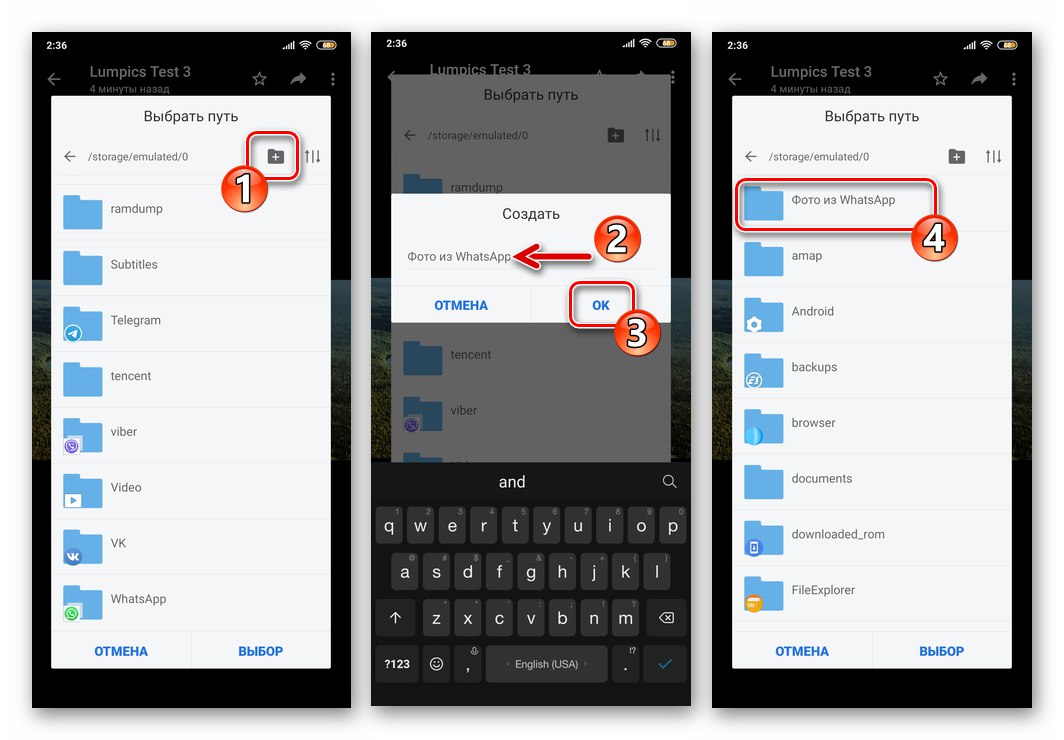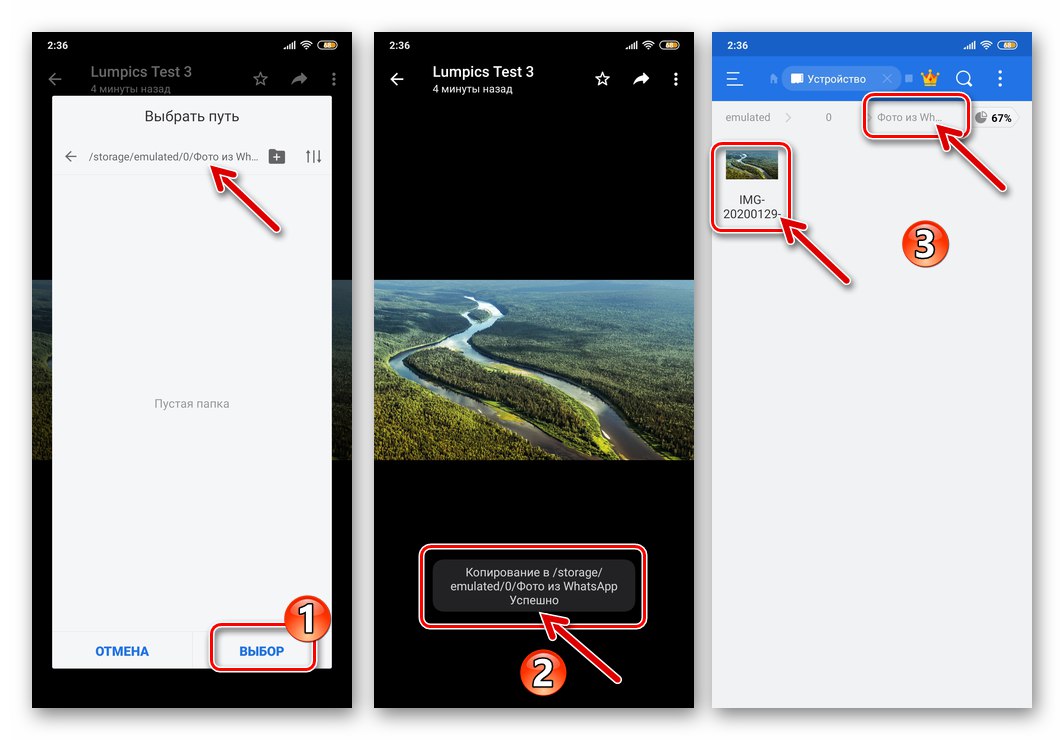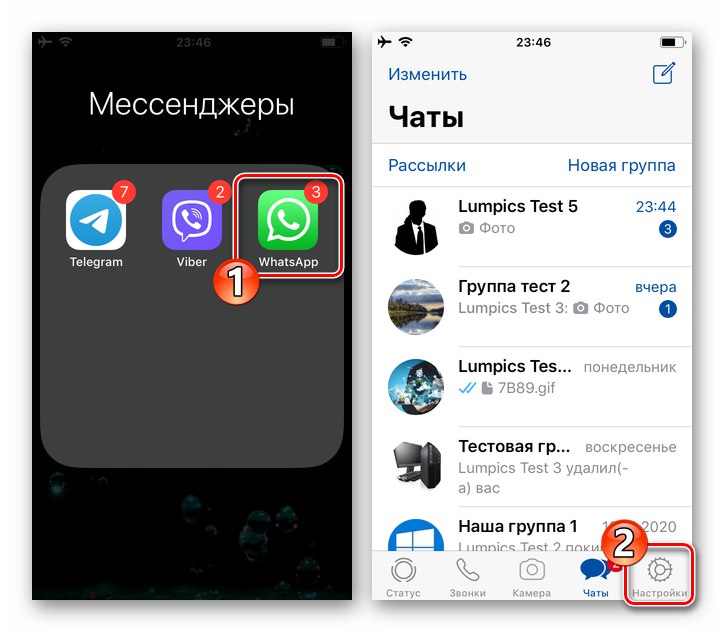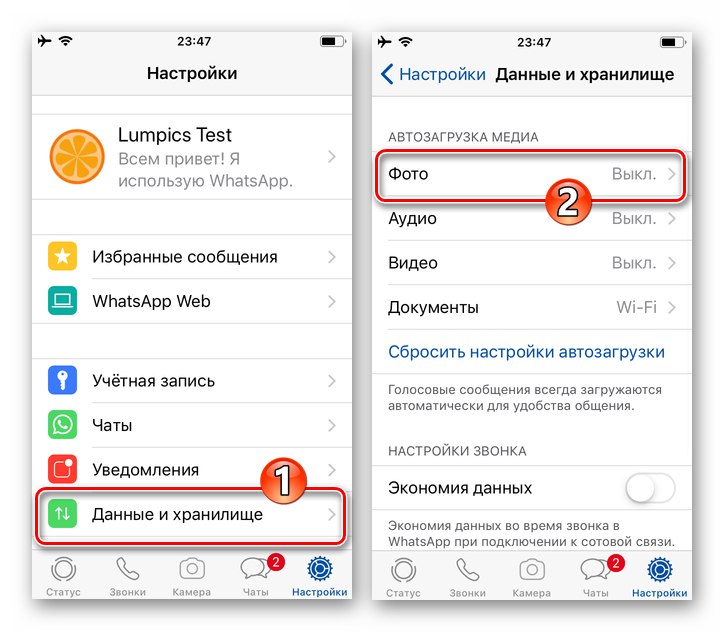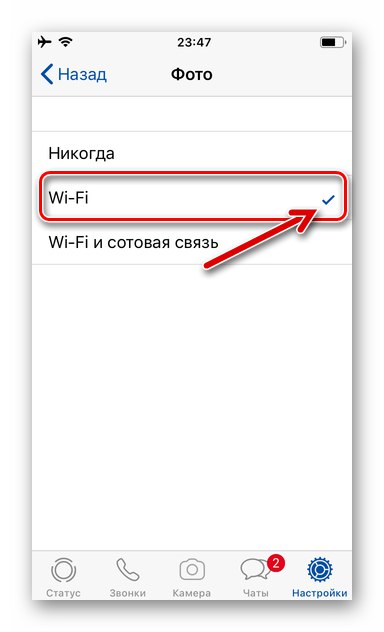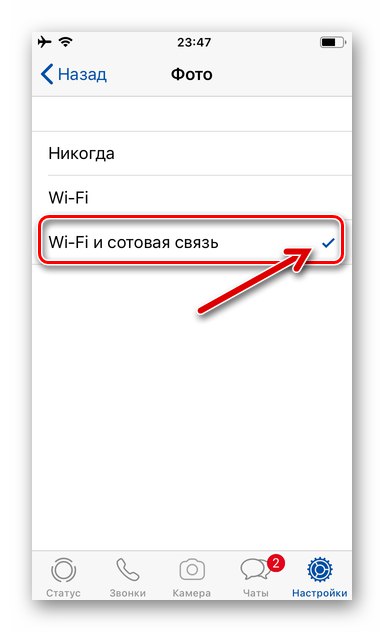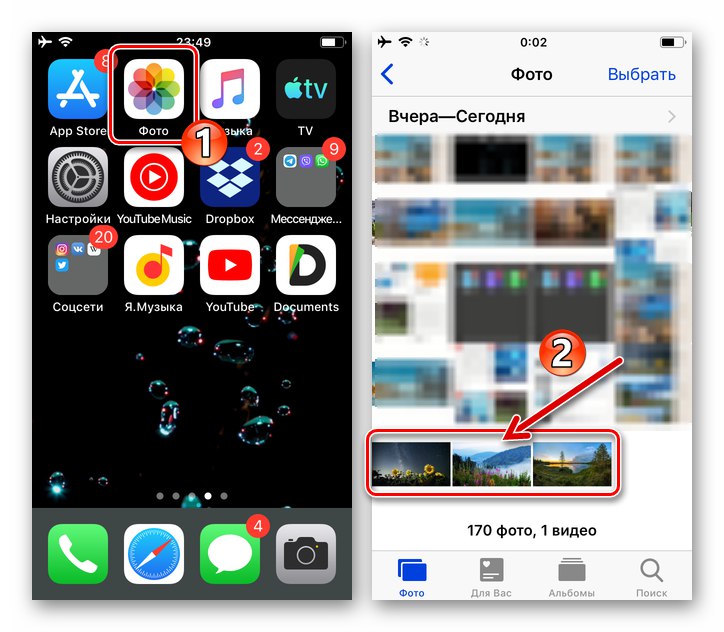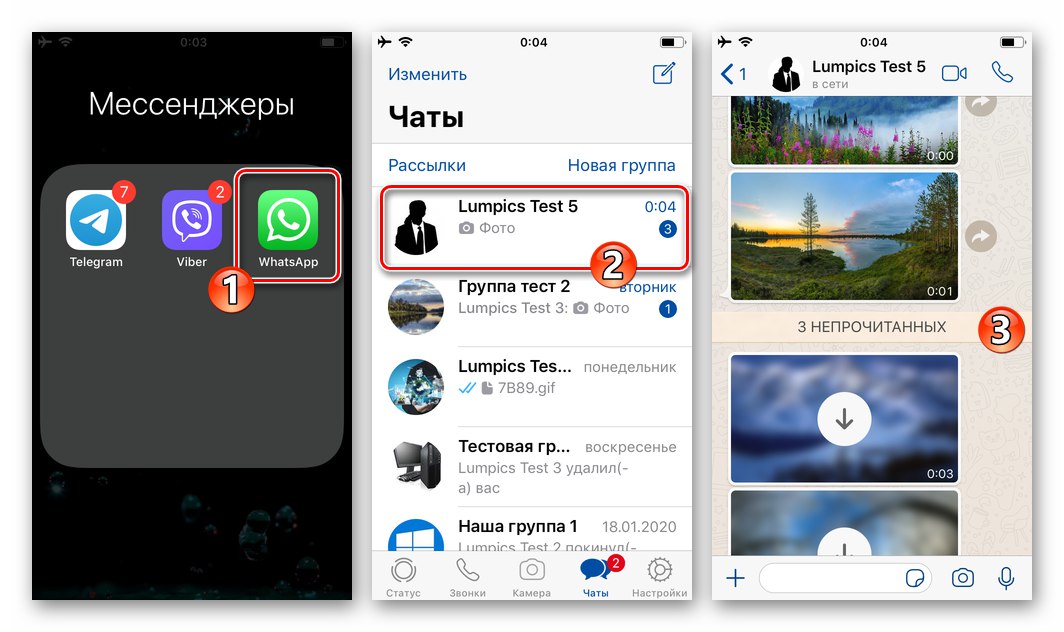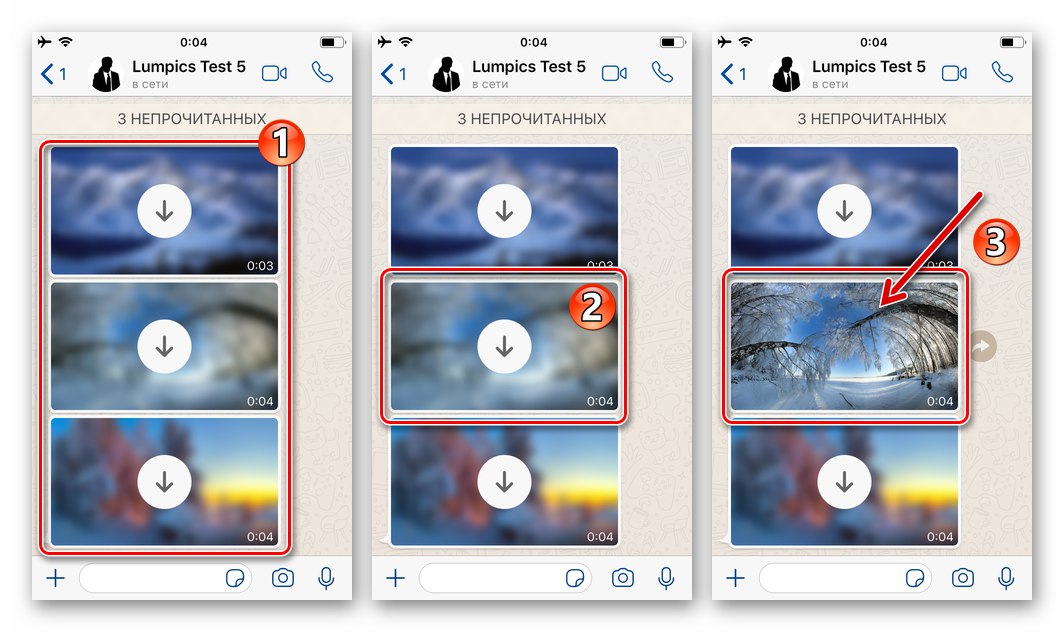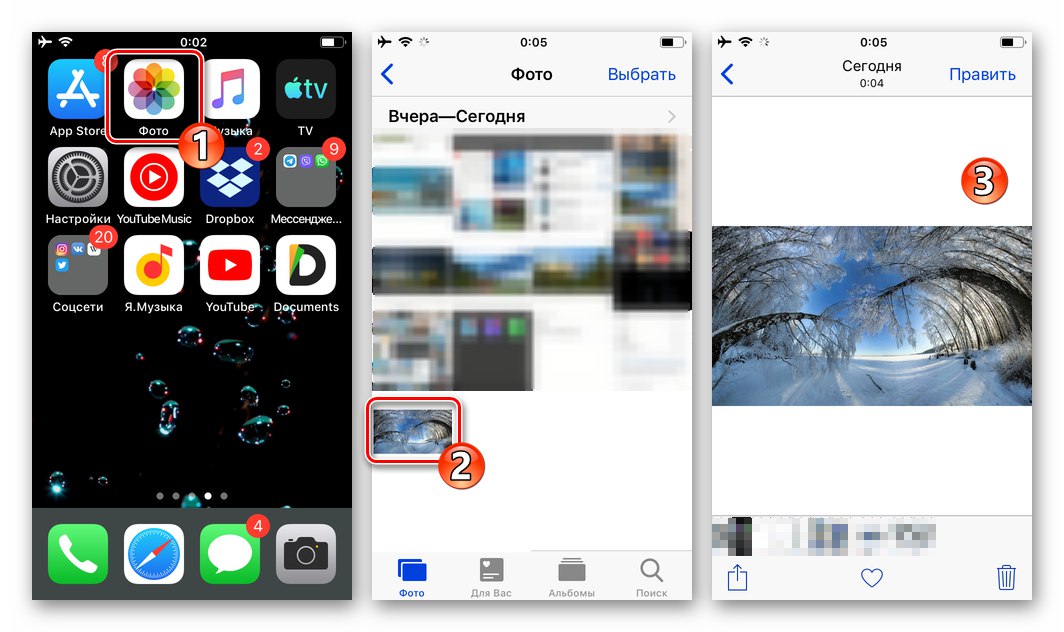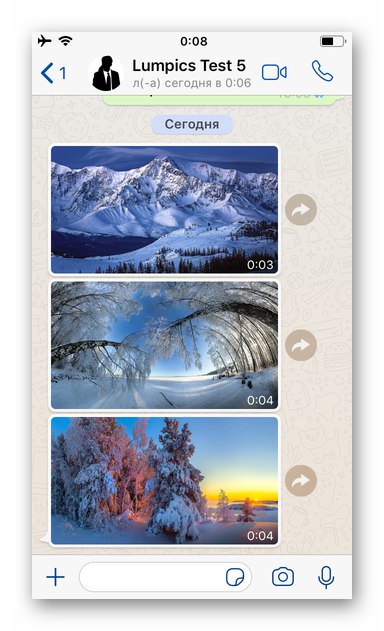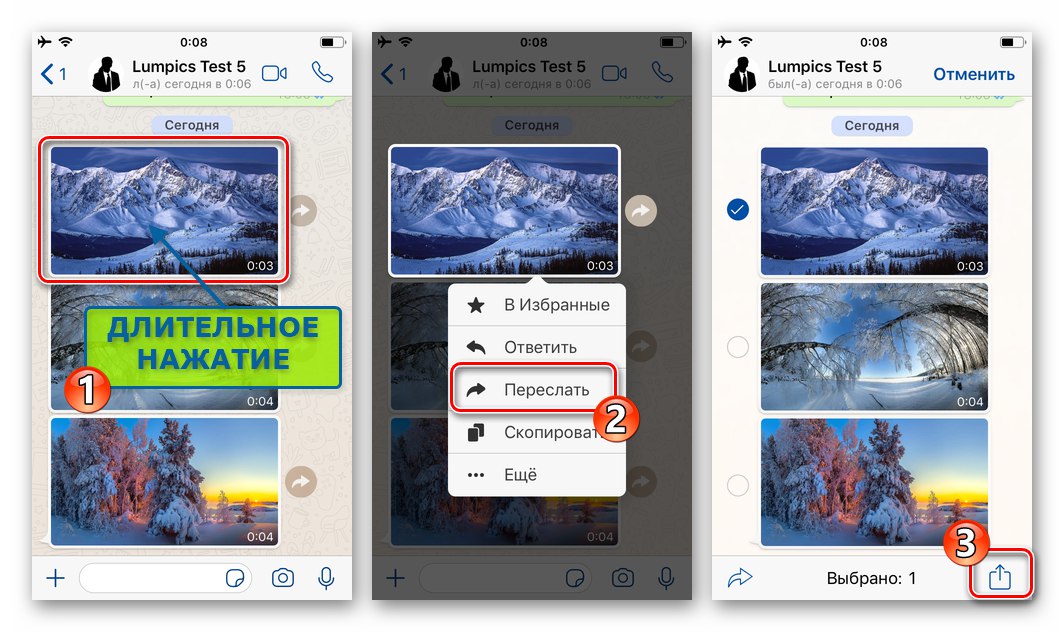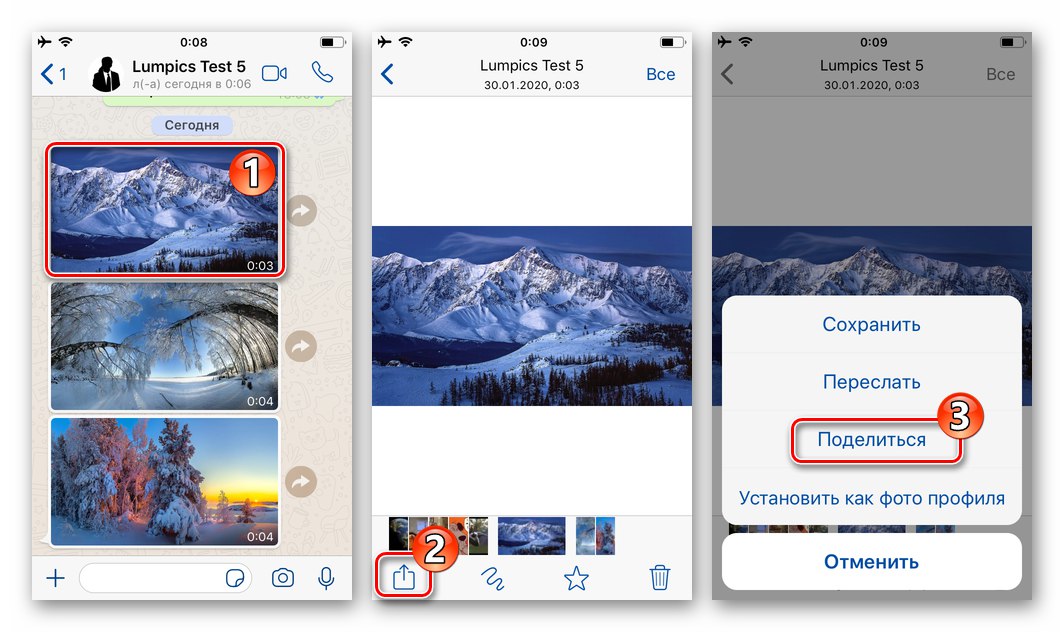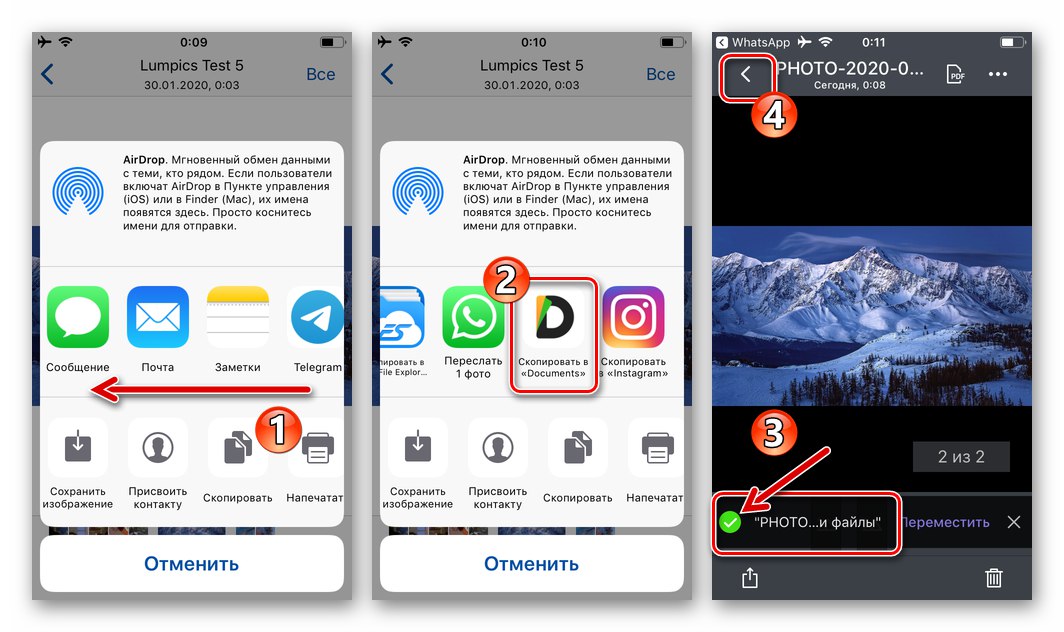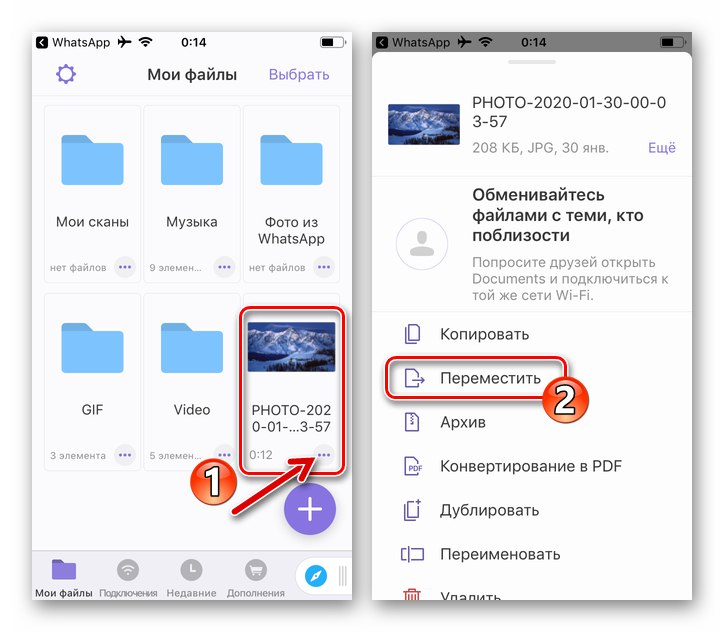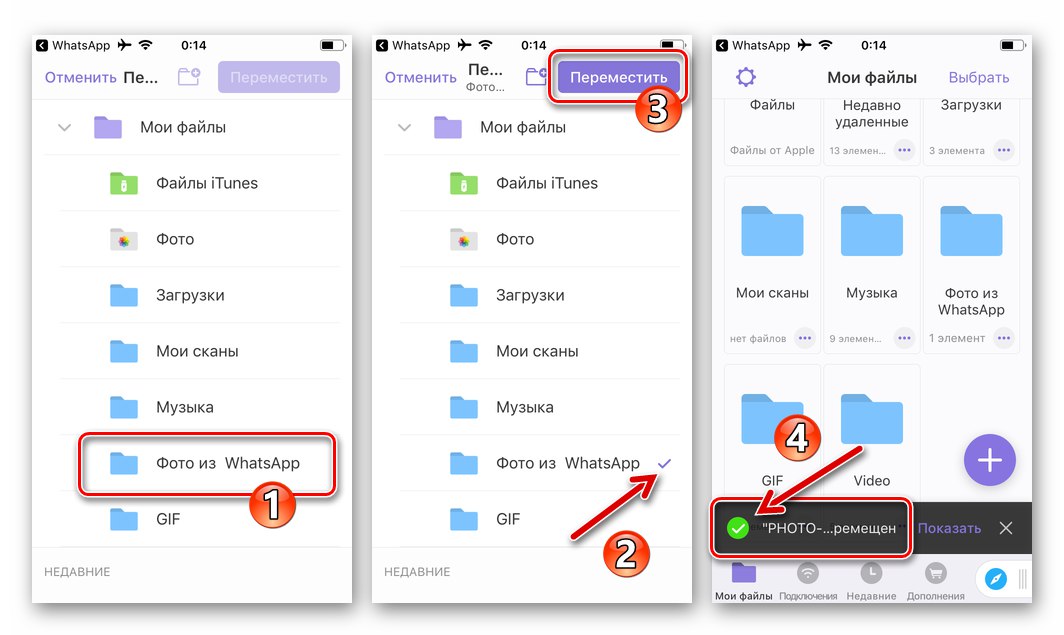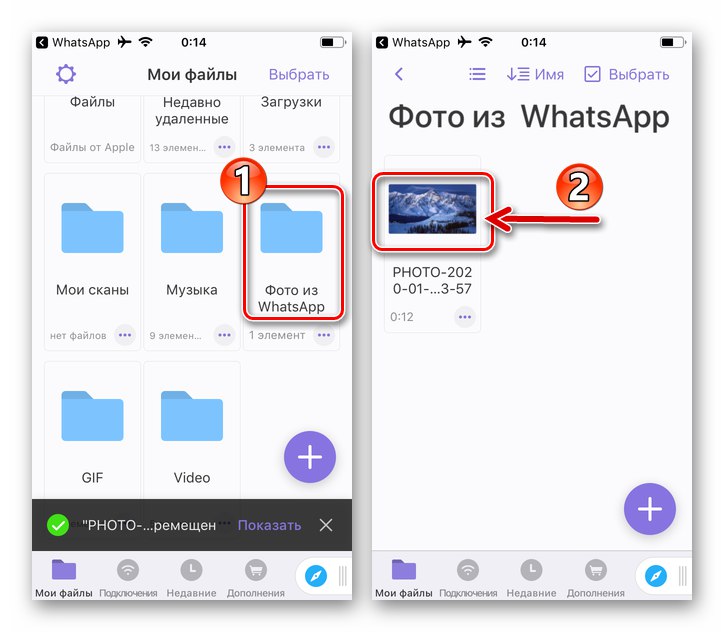في عملية تبادل الصور عبر WhatsApp ، غالبًا ما تكون هناك رغبة ، وأحيانًا تكون هناك حاجة لحفظ هذه الصورة أو تلك من الدردشة في ذاكرة الجهاز المحمول المستخدم للوصول إلى الخدمة. إذا كنت لا تعرف كيفية إجراء مثل هذه العملية ، فاقرأ التوصيات الواردة في المقالة التالية - فهي توضح إجراء تحميل الصور من برنامج المراسلة إلى ذاكرة هاتف ذكي يعمل بنظام Android و iPhone بعدة طرق.
كيفية حفظ الصور من WhatsApp إلى ذاكرة الهاتف الذكي
نظرًا لأن مستخدمي Android و iOS يلاحظون واجهة مختلفة لبرنامج messenger ، وكذلك بسبب التنظيم المختلف لأنظمة الملفات لهذه الأنظمة الأساسية ، فيجب النظر في حلول المشكلة من عنوان المقالة بشكل منفصل لكل منها. هذا ما سنفعله بعد ذلك.
قد تكون العقبة الوحيدة أمام تنزيل الملفات من WhatsApp هي عدم الوصول إلى مساحة تخزين الجهاز. لذلك ، قبل الشروع في تنفيذ عمليات التلاعب التي تتضمن حفظ الصور من برنامج المراسلة ، سيكون من المفيد التحقق من توفير الوصول المحدد. للقيام بذلك ، قم بتنفيذ العملية المطابقة لنظام التشغيل الخاص بجهازك:
-
ذكري المظهر:
اكتشف "إعدادات" نظام تشغيل الهاتف المحمول ، انتقل إلى القسم "التطبيقات"، انقر "كافة التطبيقات".
![إعدادات Android - التطبيقات - جميع التطبيقات]()
تجد "ال WhatsApp" في قائمة البرامج المثبتة على الهاتف الذكي. بعد ذلك ، افتح الشاشة التي تحتوي على معلومات مفصلة حول التطبيق عن طريق النقر فوق اسمه ، ثم انقر فوق اسم فئة الخيار أذونات التطبيق.
![WhatsApp لنظام Android في قائمة البرامج المثبتة على الجهاز - أذونات التطبيق]()
في قائمة وحدات البرامج الثابتة المعروضة على الشاشة ، ابحث عن العنصر "تخزين" وقلب المفتاح إلى يمينه "مضمن"إذا تم ذكر الحالة المعاكسة في البداية. اخرج من "إعدادات" نظام التشغيل Android - يكمل هذا تكوين النظام لحل المشكلة المذكورة في المقالة.
![إعدادات Android - امنح التطبيق إمكانية الوصول إلى مساحة تخزين الجهاز]()
-
ايفون:
اذهب إلى "إعدادات" iOS. بالتمرير عبر قائمة معلمات النظام على الشاشة التي تفتح ، ابحث عن الاسم "ال WhatsApp" وانقر عليها.
![WhatsApp لأجهزة iPhone - انتقل إلى إعدادات التطبيق في iOS]()
في القائمة المعروضة ، اضغط على اسم الخيار "صورة"... في قائمة خيارات مستوى الوصول التي يقدمها النظام ، حدد المربع بجوار اقرا و اكتب... اخرج من "إعدادات" iPhone ، وبعد ذلك يمكنك فتح WhatsApp - الآن تمت إزالة جميع العقبات المحتملة أمام تنزيل الصور منه.
![WhatsApp for iPhone - يوفر وصول Messenger إلى تخزين الهاتف الذكي في إعدادات iOS]()
ذكري المظهر
أصحاب الأجهزة التي يتحكم فيها "الروبوت الأخضر" المشغل للتطبيق WhatsApp لنظام Android، يمكنهم استخدام إحدى الطرق الثلاث الموضحة أدناه لحفظ الصور من برنامج المراسلة ، وكذلك دمج تطبيقاتهم وفقًا للموقف المحدد.
الطريقة الأولى: بدء التشغيل
بشكل عام ، لا تحتاج إلى اتخاذ أي إجراء لنسخ صورة من WhatsApp لنظام Android إلى ذاكرة الجهاز - يتم تكوين التطبيق افتراضيًا بحيث يتم تنزيل جميع الصور من الدردشات تلقائيًا. كل ما هو مطلوب من الشخص الذي يريد حفظ ملفات صور المستخدم بهذه الطريقة هو عدم التدخل في العملية من خلال وضع حظر تام.
- قم بتشغيل WhatsApp على هاتفك الذكي ثم افتح "إعدادات" التطبيقات من خلال النقر على النقاط الثلاث في الزاوية اليمنى العليا من الشاشة ثم تحديد العنصر المناسب في القائمة المعروضة.
![WhatsApp لنظام Android الذي يقوم بتشغيل برنامج messenger ، انتقل إلى إعداداته من القائمة الرئيسية]()
- انقر فوق "البيانات والتخزين"والذي سيفتح أمامك قسم المحتوى "تحميل الوسائط تلقائيًا" فئة إعدادات التطبيق.
![إعدادات تطبيق WhatsApp لنظام Android - البيانات والتخزين - تحميل الوسائط تلقائيًا]()
- تحقق من تمكين أو تنشيط الوظائف التي تحفظ المحتوى تلقائيًا في WhatsApp:
- "شبكة الجوال" - إذا كنت تريد حفظ الصور من برنامج messenger دون تدخل منك ، بما في ذلك عندما يستهلك الجهاز حركة المرور من شبكات 2G / 3G / 4G ، انقر فوق هذا العنصر. بعد ذلك ، حدد المربع بجوار الاسم "صورة" مربع الاختيار وتأكيد رغبتك في تغيير المعلمة عن طريق لمس "حسنا".
- "واي فاي" - خيار WhatsApp ، الذي يتم تنشيطه افتراضيًا ، بما في ذلك الصور من الدردشات ، يضمن تنزيل المحتوى خلال تلك الفترات التي يتلقى فيها برنامج المراسلة الإنترنت من الشبكة التي تحمل الاسم نفسه. انقر فوق هذا العنصر ، وحدد المربع بجوار "صورة" واحفظ قيمة المعلمة بالنقر فوق "حسنا".
- "في التجوال" - إذا كنت لا تحتاج إلى الحد من استهلاك حركة المرور من شبكات الهاتف المحمول المستلمة عندما تكون خارج منطقة التغطية لمشغل شبكة الجوّال ، انقر فوق اسم الخيار ، وحدد المربع "صورة" في قائمة أنواع البيانات التي تفتح وانقر فوق "حسنا".
![يمكّن WhatsApp لنظام Android التحميل التلقائي للصور عند الاتصال بالإنترنت عبر الهاتف المحمول]()
![تفعيل WhatsApp لنظام Android لتحميل الصور تلقائيًا عندما يكون الهاتف الذكي متصلاً بشبكة Wi-Fi]()
![WhatsApp لنظام Android يمكّن خيار التحميل التلقائي للصور عندما يكون الجهاز في حالة تجوال]()
- بعد تحديد قيم معلمات بدء التشغيل ، اخرج "إعدادات" رسول واستخدامه كالمعتاد. من الآن فصاعدًا ، سيتم وضع الصور من محادثات WhatsApp ، حتى قبل فتحها ، تلقائيًا في تخزين جهاز Android وفقًا للتكوين الذي تختاره.
![WhatsApp for Android Auto تنزيل الصور من الدردشات في برنامج messenger]()
- الطريقة الأكثر ملاءمة لعرض الصور المحفوظة هي استخدام "صالة عرض" - يتم إنشاء ألبوم تلقائيًا لهم هنا "صور WhatsApp".
![الصور التي تم تنزيلها من WhatsApp لنظام Android في المعرض - ألبوم صور WhatsApp]()
- لتنظيم الصور التي تم تنزيلها من WhatsApp والتلاعبات الأخرى بها ، من الممكن استخدامها أي مدير ملفات لنظام Android... افتح المستكشف المتاح على هاتفك الذكي واستخدمه لمتابعة المسار:
التخزين الداخلي / WhatsApp / Media / WhatsApp Images![انتقل WhatsApp لنظام Android إلى المجلد الذي يحتوي على الصور التي تم تنزيلها من برنامج messenger عبر مدير الملفات]()
ستجد هنا ملفات لجميع الصور يتم تنزيلها تلقائيًا من الدردشات ، مما يعني أنه يمكنك فتح أي منها ، ونسخ الملفات القيمة بشكل خاص إلى دليل مختلف عن الدليل الافتراضي في ذاكرة الجهاز ، وحذف الملفات غير الضرورية.
![يتلاعب WhatsApp لنظام Android بالصور المحفوظة من برنامج messenger باستخدام File Explorer لنظام Android]()
الطريقة الثانية: التنزيل "يدويًا"
يمكن أن يؤدي المبدأ الموصوف أعلاه لنسخ البيانات من WhatsApp مع "الاستهلاك" النشط للمحتوى في الدردشات إلى ملء سريع لذاكرة جهاز Android ، لذلك يقوم العديد من المستخدمين بإلغاء تنشيط خيار التحميل التلقائي.
اقرأ أيضا: تعطيل الحفظ التلقائي للصور في WhatsApp لنظام Android
في ظل هذه الظروف ، لا يمكن تسمية القدرة على التنزيل الانتقائي للصورة إلا بأنها قابلة للتحقيق ، وتكون العملية نفسها على النحو التالي.
- افتح WhatsApp ، وانتقل إلى الحوار أو الدردشة الجماعية التي تم من خلالها استلام الصورة المستهدفة.
![يتحول تطبيق WhatsApp لنظام Android إلى الدردشة مع الصور لحفظها في ذاكرة الجهاز]()
- اذا كان "أبدء" تم تعطيل الصورة في إعدادات التطبيق ، سيتم عرضها في المراسلات كما لو كانت "غائمة" وتظهر علامة تميز حجم ملف المصدر الخاص بهم. اضغط على الصورة لعرضها وتحميلها في نفس الوقت في ذاكرة الجهاز.
![عرض صورة WhatsApp لنظام Android وحفظها في وحدة تخزين الهاتف الذكي في نفس الوقت]()
- هذا كل شيء - دعنا نكرر ، يتم حفظ الصورة في ذاكرة الجهاز تحت أي ظروف تلقائيًا عند فتحها في برنامج المراسلة. للتحقق من هذا ، انتقل إلى "صالة عرض" وإلقاء نظرة على الألبوم "صور WhatsApp",
![صورة WhatsApp لنظام Android محفوظة من برنامج messenger في معرض OS]()
أو افتح نفس الاسم الموجود على طول المسار
WhatsApp / ميديا /مجلد باستخدام أي مدير ملفات لنظام Android.![يقوم WhatsApp لنظام Android بحفظ الصورة يدويًا في ذاكرة الجهاز - الوصول عبر Explorer]()
الطريقة الثالثة: وظيفة المشاركة
إذا كنت بحاجة إلى وضع صور فردية من برنامج المراسلة في دليل محدد من الأجهزة التي تم إنشاؤها في التخزين ، فمن الأفضل لهذا الغرض استخدام الاسم شارك وظيفة أندرويد. من أجل التنفيذ الفعال لحفظ الصور من WhatsApp وفقًا للمبدأ المقترح أدناه ، يلزم وجود مدير ملفات يدعم القدرة على تنزيل المعلومات من الشبكة - في المثال ، ES File Explorer، ولكن أيضًا من أجل تنفيذ المفهوم ، فإن نظائرها التي تعمل في البيئة قيد الدراسة مناسبة.
- قم بتشغيل WhatsApp وافتح الدردشة التي تحتوي على الصورة التي تريد تنزيلها على الجهاز.
![دردشة WhatsApp لنظام Android مع الصور التي يجب تحميلها من برنامج المراسلة إلى ذاكرة الجهاز]()
- بعد ذلك ، عليك المرور بأحد المسارات الثلاثة:
- اضغط على الصورة في الدردشة لتوسيعها إلى ملء الشاشة. بعد ذلك ، اضغط على النقاط الثلاث في الجزء العلوي الأيمن ثم حدد العنصر شارك في القائمة التي تفتح.
![WhatsApp لنظام Android وظيفة مشاركة المكالمات من عرض الصورة بملء الشاشة]()
- حدده بضغطة طويلة في منطقة رسالة الصورة. اضغط على الأيقونة شارك في قائمة الأداة التي تظهر أعلى الشاشة.
![حدد WhatsApp لنظام Android مشاركة لرسالة الصورة المحددة في المحادثة]()
- إذا كانت المراسلات التي تحتاج إلى تنزيل الملف الرسومي منها واسعة النطاق وسيستغرق الأمر وقتًا طويلاً للتنقل بينها بحثًا عن الصورة المطلوبة ، فإن أفضل حل هو فتح قائمة الدردشة (ثلاث نقاط على يمين العنوان) وتحديد العنصر في قائمة الخيارات "الوسائط والروابط والمستندات".
![يقوم عنصر WhatsApp لـ Android Media بربط المستندات في قائمة الدردشة]()
اضغط على الصورة المصغرة للصورة المنسوخة من WhatsApp في المعرض الذي يفتح ، ثم على الشاشة لعرض الصورة بالحجم الكامل ، افتح القائمة وانقر عليها شارك.
![WhatsApp for Android شارك صورة من معرض الوسائط لدردشة معينة]()
- اضغط على الصورة في الدردشة لتوسيعها إلى ملء الشاشة. بعد ذلك ، اضغط على النقاط الثلاث في الجزء العلوي الأيمن ثم حدد العنصر شارك في القائمة التي تفتح.
- نتيجة لإجراء أي من التلاعبات المدرجة في الفقرة أعلاه ، ستظهر قائمة في الجزء السفلي من شاشة الهاتف الذكي "إرسال"... بالتمرير عبر قائمة البرامج والخدمات إلى اليسار هنا ، ابحث عن الموقع "حفظ في" رمز "مستكشف الملفات".
![قائمة إرسال WhatsApp لنظام Android إلى نظام التشغيل - حفظ العنصر في مدير الملفات]()
- افتح الدليل حيث تريد وضع نسخة من الصورة من برنامج messenger عن طريق لمس اسمه في القائمة المعروضة ، أو قم بإنشاء مجلد جديد وانتقل إليه.
![WhatsApp لنظام Android حدد أو أنشئ مجلدًا لحفظ الصور من برنامج المراسلة في ES File Explorer]()
- اضغط المقبل "خيار"، ونتيجة لذلك سيتم حل مهمة استخراج صورة من WhatsApp حرفيًا في لحظة.
![تم بنجاح نسخ WhatsApp لنظام Android لنسخ صورة من برنامج المراسلة إلى مجلد في وحدة تخزين الهاتف الذكي]()
iOS
حفظ الصور من البرنامج WhatsApp لنظام iOS في تخزين iPhone ، بغض النظر عن النهج الذي تستخدمه من تلك المقترحة لاحقًا في المقالة ، لن يسبب أي صعوبات وسيتطلب منك تنفيذ الحد الأدنى من الإجراءات.
الطريقة الأولى: بدء التشغيل
يمكن تكوين WhatsApp على iPhone بطريقة يتم فيها نسخ الصور من أي دردشة تفتحها إلى ذاكرتها تلقائيًا. مع هذا النهج لحل مشكلتنا ، من أجل ضمان تنزيل الصور في عملية التواصل من خلال برنامج المراسلة وبدون إجراءات إضافية من جانبك ، يكفي التحقق من عامل تضمين بعض الخيارات وتكوينها إذا لزم الأمر.
- قم بتشغيل WhatsApp وانتقل إلى "إعدادات" البرامج عن طريق لمس الرمز المقابل في الزاوية اليمنى السفلية من الشاشة.
![WhatsApp for iPhone - قم بتشغيل البرنامج ، انتقل إلى إعدادات Messenger]()
- افتح قسم الخيارات بعنوان "البيانات والتخزين"... فئة الإعدادات التي نهتم بها بعنوان "وسائط التحميل التلقائي" - أنقر هنا "صورة".
![WhatsApp for iPhone - قسم البيانات والتخزين في إعدادات Messenger]()
- اختر الخيار الأنسب لـ "سلوك" وظيفة التحميل التلقائي للصور من الدردشات:
- "واي فاي" - سيتم نسخ الصور من الدردشات إلى ذاكرة الجهاز فقط عندما يكون iPhone متصلاً بشبكة لاسلكية تعمل باستخدام التقنية المناسبة.
- "Wi-Fi والاتصالات الخلوية" - يتم تنزيل الصور بغض النظر عن نوع اتصال الإنترنت المستخدم على الجهاز ، أي أنه يتم أيضًا عبر شبكات بيانات 3G / 4G.
![يقوم WhatsApp for iPhone بتحميل الصور تلقائيًا من برنامج المراسلة فقط عبر Wi-Fi]()
![يتيح WhatsApp for iPhone التحميل التلقائي للصور من برنامج المراسلة عبر شبكة Wi-Fi والإنترنت عبر الهاتف المحمول]()
- بعد إخبار البرنامج في ظل أي ظروف يمكن تنزيل الصور تلقائيًا إلى تخزين الجهاز المحمول ، قم بالخروج "إعدادات" ثم استخدم WhatsApp كالمعتاد.
- الآن يمكنك التأكد - عند عرض الصور في محادثة ، سيتم نسخها تلقائيًا إلى ذاكرة iPhone وتصبح متاحة من برنامج iOS "صورة".
![WhatsApp for iPhone - الصور المحفوظة من برنامج المراسلة في معرض iOS]()
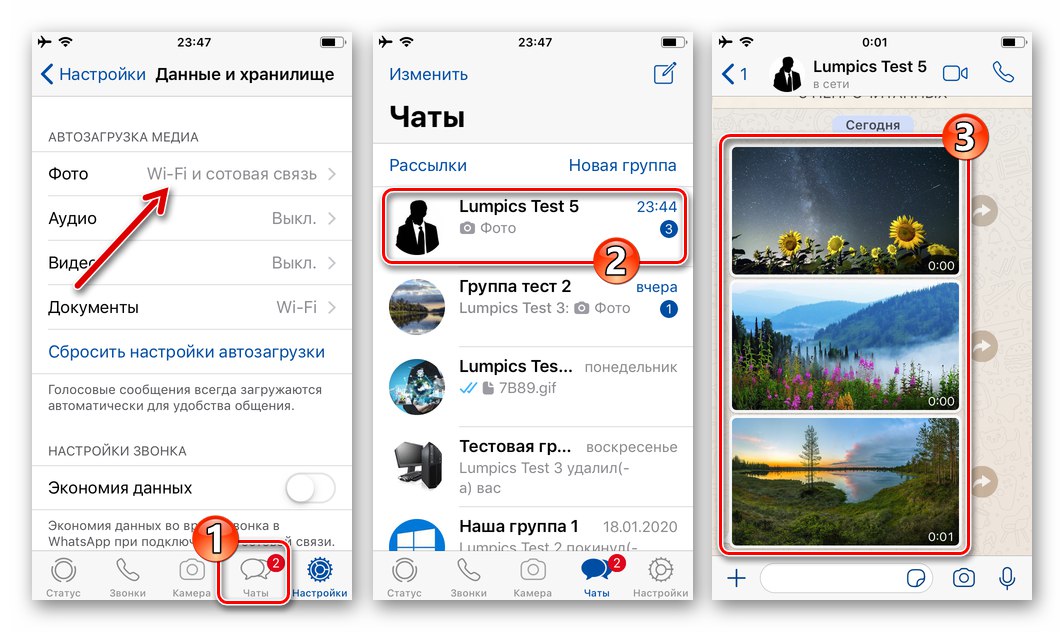
الطريقة الثانية: التنزيل "يدويًا"
الوظيفة المذكورة أعلاه "أبدء" تتواءم بنجاح كبير مع الغرض منه ، ولكن في نفس الوقت يتم تنزيل جميع الصور على iPhone تمامًا من محادثات ومجموعات WhatsApp التي فتحها المستخدم. هذا ، أولاً ، في معظم الحالات ليس ضروريًا و "يسد" المعرض ، وثانيًا ، يؤدي إلى إهدار المساحة في تخزين الجهاز. لذلك ، يقوم العديد بإلغاء تنشيط التحميل التلقائي ، ولتنزيل الصور الفردية ، تابع ما يلي.
- افتح WhatsApp وانتقل إلى حوار أو مجموعة حيث توجد الصورة التي تريدها.
![يتحول تطبيق WhatsApp لنظام iOS إلى الدردشة مع الصور لتنزيلها على ذاكرة iPhone]()
- إذا تم تعطيل التحميل التلقائي للصور في برنامج المراسلة ، فلن تتمكن من عرض الصورة التي تم استلامها في الدردشة على الفور - يتم عرض المعاينة "غير الواضحة" فقط ويظهر زر دائري فوقها "تحميل"... المس الصورة - سيؤدي ذلك إلى وضعها في العرض "العادي" وفي نفس الوقت بدء نسخ البيانات إلى وحدة تخزين iPhone.
![WhatsApp لمشاهدة iOS وتنزيل الصور في نفس الوقت من الدردشة إلى ذاكرة iPhone]()
- للتحقق من نجاح عملية الحفظ ، افتح برنامج iOS "صورة" - هنا سوف تجد الصورة المعروضة أعلاه.
![تطبيق WhatsApp لنظام iOS يعرض صورة محفوظة من برنامج messenger في برنامج الصور]()
الطريقة الثالثة: وظيفة المشاركة
لتنزيل الصور الفردية من WhatsApp إلى ذاكرة iPhone لعرضها أو إجراء عمليات تلاعب أخرى باستخدام برنامج تابع لجهة خارجية في المستقبل ، من الملائم استخدام الوظيفة المدمجة في iOS شارك... في المثال أدناه ، سنوضح عملية حفظ الصور من WhatsApp إلى مدير الملفات لـ iPhone - المستندات بواسطة Readdleثم ضع الصورة في الصورة التي تم إنشاؤها باستخدام هذا "إكسبلورر" مجلد.
قم بتنزيل مدير ملفات المستندات بواسطة Readdle من متجر تطبيقات Apple
- في برنامج المراسلة ، افتح دردشة فردية أو جماعية تحتوي على الصورة المنسوخة.
![دردشة WhatsApp لـ iOS مع صورة لحفظها على مساحة تخزين iPhone]()
- مزيد من الإجراءات هي نوعان:
- انقر فوق الرسالة المصورة ولا تتوقف عن العمل حتى تظهر القائمة. حدد اختيارا إلى الأمام، وفي الشاشة التالية ، انقر فوق الرمز الموجود في الزاوية اليمنى السفلية شارك.
- من خلال النقر على الصورة في المحادثة ، انتقل إلى عرض ملء الشاشة. انقر فوق الرمز الموجود في الزاوية اليسرى السفلية شارك ثم حدد العنصر الذي يحمل نفس الاسم في القائمة التي تفتح.
![WhatsApp لنظام iOS ، عنصر إعادة التوجيه في قائمة سياق رسالة بها صورة]()
![يستدعي WhatsApp لنظام iOS وظيفة المشاركة من عرض الصورة بملء الشاشة في برنامج المراسلة]()
- في لوحة البرامج والخدمات المتاحة لنقل الصور ، ابحث عن "نسخ إلى المستندات" واضغط على هذا الرمز. بعد وقت قصير ، سيتم الانتهاء من التفريغ من برنامج المراسلة ، انقر فوق السهم الموجود في الزاوية اليسرى العليا من مدير الملفات الذي تم تشغيله.
![نسخ صورة WhatsApp لنظام iOS من برنامج messenger إلى Documents]()
- الصورة التي تم نسخها كنتيجة للخطوات السابقة في التعليمات متاحة الآن في علامة التبويب "ملفاتي" مستندات من Readdle. اضغط على ثلاث نقاط في المنطقة بمعاينتها ، ثم حدد "نقل" في القائمة التي تفتح.
![صورة مكالمة WhatsApp لـ iOS من برنامج messenger تم نسخها إلى المستندات من Readdle - Move]()
بعد ذلك ، المس اسم الدليل الهدف للملف في القائمة المعروضة على الشاشة وانقر على الزر الموجود أعلى اليمين "نقل".
![المستندات بواسطة Readdle - انقل صورة محفوظة من WhatsApp لنظام iOS إلى مجلد منفصل]()
- هذا يكمل "رحلة" الصورة من دردشة WatsAp إلى برنامج جهة خارجية. افتح الدليل الذي حددته في الخطوة أعلاه في "إكسبلورر" وتأكد من تضمين النسخة الناتجة فيه الآن.
![صورة WhatsApp لنظام iOS تم تنزيلها من برنامج المراسلة في برنامج المستندات من Readdle]()
خاتمة
يعد حفظ الصور من WhatsApp إلى تخزين الهواتف الذكية التي تعمل بنظام Android و iPhone إجراءً بسيطًا يمكن القيام به بأكثر من طريقة. المستخدمون الذين يشعرون بالحيرة من حل المشكلة المذكورة في المقالة ، في الواقع ، لا يجوز لهم اتخاذ أي إجراءات خاصة على الإطلاق ، يعهدون بتنزيل الوظيفة المتوفرة في برنامج المراسلة "أبدء"، ولكن في الوقت نفسه لا ننسى أن هناك دائمًا فرصة لجعل العملية تتماشى مع احتياجاتك.